Il n'est pas vraiment nécessaire d'installer les pilotes graphiques officiels Nvidia ou AMD sur les versions modernes du système d'exploitation Windows. Cela est particulièrement vrai si vous n'êtes pas un joueur et que vous n'avez pas besoin de tous les gadgets et outils installés avec le pilote lui-même.
Si vous jouez à des jeux ou si vous avez besoin d'au moins un de ces outils, il est recommandé d'installer ces pilotes car ils sont mis à jour régulièrement pour améliorer les performances, la stabilité et d'autres fonctionnalités.
Parfois, vous pouvez rencontrer des problèmes avec ces pilotes. Vous venez peut-être de mettre à jour la dernière version et d’observer des plantages dans votre jeu préféré, ou peut-être une autre application qui repose sur le pilote ou les outils avec lesquels elle est livrée ne se comporte plus correctement.
Vous voudrez peut-être ensuite désinstaller complètement le pilote du système. Cela fonctionne bien la plupart du temps, car il suffit pour cela de désinstaller un applet de programme dans le panneau de configuration.
Vous pourrez peut-être également exécuter une nouvelle installation du pilote que vous souhaitez installer en sélectionnant cette option lors de l'installation lorsque vous exécutez le programme d'installation du pilote par le fabricant.
Cependant, vous remarquerez peut-être que la suppression n’est pas complète ou ne s’achève pas du tout à cause d’une erreur que vous ne pouvez pas corriger vous-même.
Programme de désinstallation du pilote d'affichage

C'est là qu'un programme de désinstallation tiers, tel que Display Driver Uninstaller, entre en jeu.
Le programme est compatible avec toutes les versions récentes du système d'exploitation Windows. Il nécessite Microsoft .Net Framework 2.0, mais n’a pas d’autres exigences.
L'auteur suggère que vous l'exécutiez en mode sans échec, mais ce n'est pas obligatoire. Cependant, vous êtes invité au démarrage, après avoir décompressé le programme sur votre système, si vous souhaitez l’exécuter en mode sans échec ou non. Si vous sélectionnez Oui, le PC redémarre sur ce mode. Assurez-vous donc que tout a été sauvegardé à ce stade.
Le programme peut également désactiver la mise à jour du pilote de la carte vidéo via Windows Update. Vous recevez également les informations de démarrage et une explication sur la manière d'activer à nouveau la fonctionnalité.
L'interface principale du programme affiche tout sur un seul écran. Ici, vous pouvez sélectionner le pilote graphique que vous souhaitez supprimer en haut. Cela peut être utile si vous passez d'AMD à Nvidia ou inversement et que vous souhaitez supprimer tous les restes de pilote de la carte qui n'est plus installée sur votre système.
Display Driver Uninstaller prend en charge trois modes de fonctionnement:
- Nettoyer et redémarrer (recommandé)
- Nettoyer et ne pas redémarrer (peut causer des problèmes)
- Nettoyage et arrêt (pour l'installation d'une nouvelle carte graphique)
Outre ces trois options, des options supplémentaires sont répertoriées en tant que composants facultatifs à droite. Vous pouvez supprimer 3DTV et Physx, demander au programme de supprimer les dossiers c: \ amd et c: \ nvidia (les dossiers temporaires pour l'installation du pilote) ou de sauvegarder un fichier journal de l'opération.
Enfin, vous pouvez également réactiver l'installation du pilote automatique Windows ou changer la langue de l'interface.
Avant de sélectionner l'une des options, assurez-vous d'avoir téléchargé un package de pilotes d'affichage à partir du site Web du fabricant, car vous en aurez besoin après la désinstallation des pilotes existants.
Si vous sélectionnez l'option Nettoyer et redémarrer, vous remarquerez que le système est automatiquement redémarré après une courte période de suppression. Si vous n'avez pas sélectionné l'installation du pilote automatique, Windows utilisera un pilote d'affichage générique pouvant exécuter une résolution inférieure.
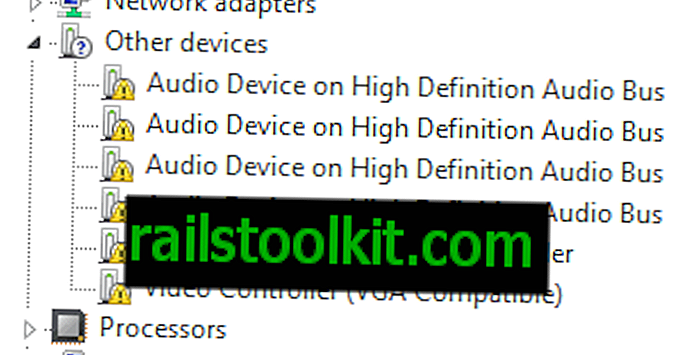
Note latérale : le code source de l'application a été publié. Vous pouvez y jeter un coup d'oeil ici.
Verdict
Display Driver Uninstaller est un programme pratique si vous rencontrez des problèmes liés au pilote graphique sur votre système Windows. Peu importe si la suppression d'un pilote ne fonctionne pas correctement, si vous ne pouvez pas le mettre à jour ou l'installer à nouveau.
Le programme s'assure que toutes les traces du pilote sont supprimées du système afin que vous puissiez commencer avec une ardoise vierge.
Il est vivement recommandé de créer un point de restauration système ou une sauvegarde complète du système avant d'exécuter le programme.
Maintenant, lisez : N'installez que les pilotes Nvidia dont vous avez besoin













